散热器罩体加密不当,大网格单元显示在罩体的倾斜段附近。
在加密不当的边角周围使用体积范围定义局部加密。使用自定义面控制指定加密目标尺寸。-
激活局部包面:
-
展开节点。
-
选择包面节点并激活执行局部包面选项。
局部范围节点将添加到包面节点下。局部范围定义要重新包面的几何区域。
-
隔离散热器罩体:
-
在 Wrap(包面) 场景中,右键单击标记的散热器罩体,然后选择仅显示此零部件。
散热器罩体
radiatorShroud_10833 在场景中已隔离。
-
关闭输入场景,这样就只有 Wrap(包面) 场景处于打开状态。
-
创建局部范围:
-
右键单击节点,然后选择。
体积范围包含定义体积的部件。体积内的所有零部件表面都是用于局部包面的候选表面。如果要修改或加密零部件的一部分,如散热器罩体上的角,建议使用体积范围。
-
将体积范围重命名为 Radiator(散热器)。
-
创建要在体积范围中使用的两个形状零部件:
-
右键单击节点,然后选择。
此时将显示创建方块零部件面板。在场景中,一个方框对齐至隔离的零部件。
-
手动调整方框大小,使其闭合包面求解不当的顶角。
为方块输入以下值:
| 属性 |
设置 |
| 角 1 |
[-0.8709, -0.0258, 0.6460] m |
| 角 2 |
[-0.6233, 0.220, 0.9012] m |
-
单击创建。
将投影模式切换到并行帮助。要切换投影模式,单击

> 。
按 <F>、<S> 和 <T> 分别在“前视图”、“侧视图”和“顶视图”之间切换。
确保方框略大于相关区域,但也最小化与相邻零部件的任何交集。
-
创建另一个方块并将其放在散热器罩体的对角。
为第二个方块输入以下值:
| 属性 |
设置 |
| 角 1 |
[-0.8835, -0.820, 0.5707] m |
| 角 2 |
[-0.5770, -0.5754, 0.8939] m |
-
单击创建,然后单击关闭。
-
将形状零部件添加到体积范围:
-
选择,然后将这两个方块添加到零部件。
-
创建并定义一个自定义控制,用于加密罩体边角处的包面:
-
右键单击节点,然后选择。
-
将面控制重命名为 Radiator Refinement(散热器加密)。
-
在 Wrap(包面) 场景中,右键单击散热器罩体,然后选择选择继承自以选择与原始输入零部件对应的零部件表面。
-
按 <Ctrl> + <C> 将选定的零部件表面复制到剪贴板。
-
选择 节点,然后单击零部件表面的自定义编辑器。
-
在散热器加密 - 零部件表面对话框中,单击
 (从剪贴板粘贴选择内容),然后单击确定。
(从剪贴板粘贴选择内容),然后单击确定。
零部件表面即从剪贴板复制到自定义控制中。
-
编辑 Radiator Refinement(散热器加密) 节点并设置自定义控制设置,如下所示:
| 节点 |
属性 |
设置 |
| 控制 |
 目标表面尺寸 目标表面尺寸 |
目标表面尺寸 |
自定义 |
 最小表面尺寸 最小表面尺寸 |
最小表面尺寸 |
自定义 |
| 值 |
 目标表面尺寸 目标表面尺寸 |
尺寸类型 |
绝对值 |
| 绝对尺寸 |
5.0 mm |
 最小表面尺寸 最小表面尺寸 |
尺寸类型 |
绝对值 |
| 绝对尺寸 |
5.0 mm |
-
执行包面。
应使用自定义控制设置对散热器罩体周围的两个位置重新包面。然后,局部包面的结果将缝合为原始全局包面。
-
在 Wrap(包面) 场景中,右键单击空白区域并选择恢复所有隐藏的零部件。
-
打开输入场景,像之前一样重新定位。
-
保存模拟。
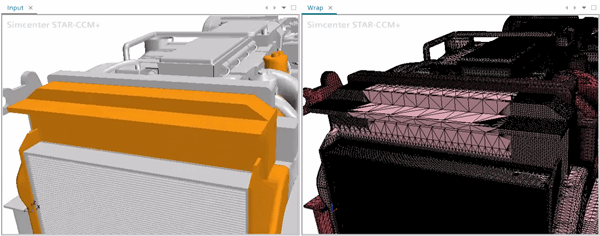
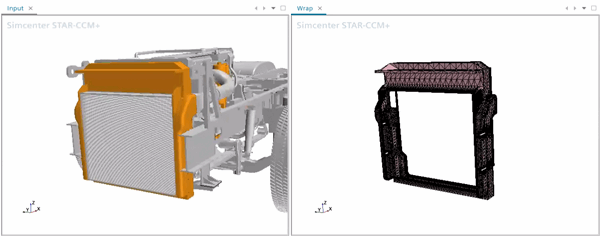

 >
> 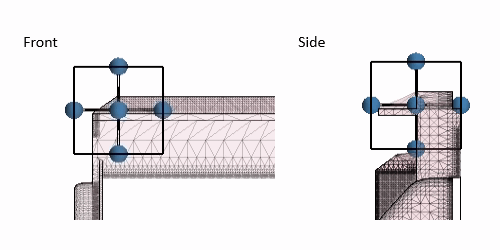
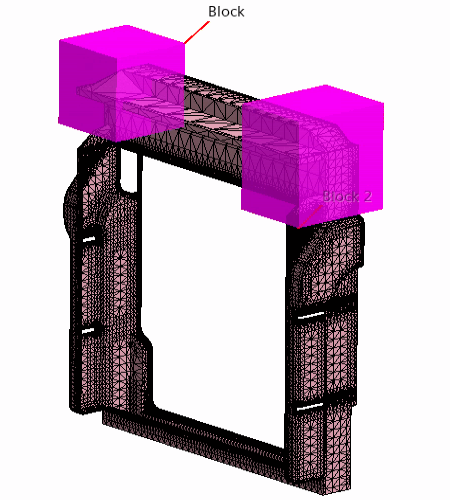
 (
(